Centos7安装MySQL8.0(RPM方式)
人生处处皆学问,工作也是如此!过去不止一次在Linux上安装MySQL,可以说轻车熟路,但是写篇文章总结一下,发现有很多细节值得学习!
安装包选择
为什么用rpm?
在Linux系列上安装软件一般有源码编译安装、rpm(或者dpkg)、yum等方式,优劣主要体现在是否需要网络环境、是否能自动检测依赖,升级和卸载是否方便等。作为非运维人员,也需基本了解。
源码安装支持离线,但即使可以自动创建 Makefile等文件简化安装,整个过程也比较复杂,升级和卸载更麻烦。针对一些没有官方释出的软件,只能选择这种方式。
yum方式可以自动监测依赖,并且安装过程中可以将安装信息写入系统的软件管理程序,升级卸载都比较方便。缺点是多数情况下需要良好的网络环境,尤其是一些没有国内镜像的软件,速度感人。(事实上,有些情况也可以在rpm包所在的目录下以离线方式使用yum,前提是各种依赖都在本地具备)。
rpm相当于官方编译好的安装包,支持离线,能够检测依赖,但部分软件没有rpm包。所以说一定程度上rpm具备了上述两种方式的优点。
实际情况下,要根据具体的环境选择,一般来说rpm优先于源码。
本次安装环境:
Centos7.8 (最小安装,root权限)
mysql 社区版8.0.16
此处选择上传已经下载好的官方打包bundle文件mysql-8.0.16-2.el7.x86_64.rpm-bundle.tar,也可以在官方网站分别下载未打包的多个文件。
或者在线下载(也可以在本地直接将wget后面的地址复制到浏览器地址栏,将自动开始下载)
wget https://cdn.mysql.com/archives/mysql-8.0/mysql-8.0.16-2.el7.x86_64.rpm-bundle.tar
解压
注意此处解压命令是,-xvf 没有z
tar -xvf mysql-8.0.16-2.el7.x86_64.rpm-bundle.tar
解压后包含8个文件,
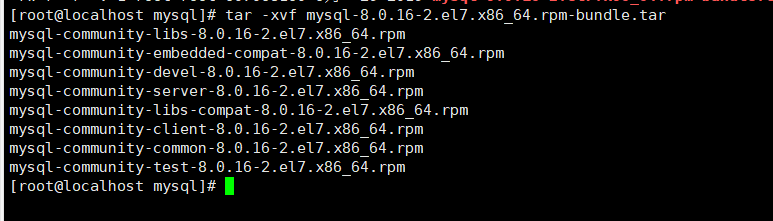
安装前环境检测
检查
在MySQL被收购后,MySQL最初的作者担心MySQL存在闭源的风险,在MySQL的分支上开发了mariadb。后来一些Linux分发版就将mariadb作为系统默认安装的数据库系统,理论上mariadb兼容MySQL,甚至某些方面性能更好。(当然,我没有测试过)
rpm -qa | grep -i mariadb
可能结果显示
mariadb-libs-5.5.65-1.el7.x86_64
去除依赖
rpm -ev --nodeps mariadb-libs-5.5.65-1.el7.x86_64
安装
安装顺序
应当按照common–>libs–>client–>server的顺序安装,否则安装过程会提醒依赖顺序,其他的为非必须安装包。
rpm -ivh mysql-community-common-8.0.16-2.el7.x86_64.rpm
rpm -ivh mysql-community-libs-8.0.16-2.el7.x86_64.rpm
rpm -ivh mysql-community-client-8.0.16-2.el7.x86_64.rpm
rpm -ivh mysql-community-server-8.0.16-2.el7.x86_64.rpm
正如文章开始提到的,也可以在解压后的安装包文件下使用yum install命令代替rpm(非必须)
启动与修改密码
启动
systemctl start mysqld
查看状态
systemctl status mysqld

查看初始随机密码
cat /var/log/mysqld.log | grep password
结果类似下面内容,则初始密码为tC0;+kB?BqCg
2020-09-02T05:30:06.739311Z 5 [Note] [MY-010454] [Server] A temporary password is generated for root@localhost: tC0;+kB?BqCg
使用root角色登录
mysql -u root -p
粘贴或输入初始密码,注意,Linux为了安全,MySQL命令行上可能没有反应或者****,但密码已经输入
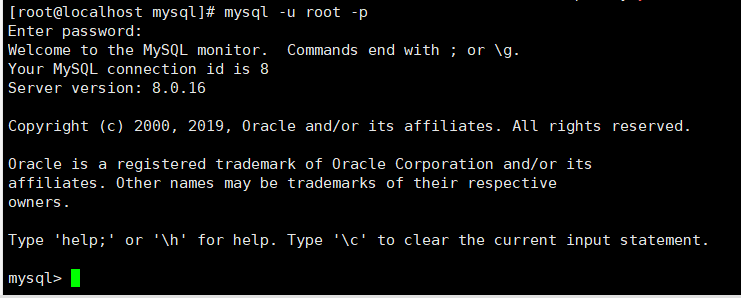
修改密码
第一次使用随机生成的密码登录后必须修改密码,否则无法进行其他操作。

密码要求
按照MySQL8.0默认的密码组件,此时的密码要求是必须包含数字,大小写字母,特殊字符,且长度不低于8位,否则会提示密码不符合规则。建议按照这种方式设置,如果想将密码设置成123456这种简单形式(养成良好习惯,不建议),请看本文最后一部分,密码问题。
以123456为密码测试
ALTER user 'root'@'localhost' IDENTIFIED BY '123456';

此处我们将密码设置为Root.123456 注意R大写,t后有英文句号。
ALTER user 'root'@'localhost' IDENTIFIED BY 'Root.123456';
开放远程登录权限
此时只能以root角色登录,同样出于安全,MySQL的root角色只能在本地登录,正规的做法应当是用root权限分配其他不同角色供远程登录。
但这里还是强行开启root角色的远程登录权限,否则再写角色分配相关的内容,文章就成了太长不看系列了。
开放权限的本质是在数据库mysql中修改user表的host属性,使其可以被本地之外的IP连接,依次执行以下语句。
use mysql;
select host,user from user;
update user set host='%' where user ='root';
执行以上语句之后在执行刷新权限:
flush privileges;
开放防火墙端口
开启root远程登录权限后,还无法直接被外界连接,因为MySQL的端口号3306在Linux中默认关闭的。
注意:使用阿里云等云服务器还需要在控制台中安全组策略打开端口,此处省略。
查询3306端口是否开启
firewall-cmd --query-port=3306/tcp
开启3306
firewall-cmd --zone=public --add-port=3306/tcp --permanent
重新加载防火墙
firewall-cmd --reload
此时我们的程序已经可以直接连接MySQL了。
配置文件更改(非必须)
要修改mysql数据和日志存放位置等信息,配置文件是/etc/my.cnf,直接修改保存位置。
vim /etc/my.cnf
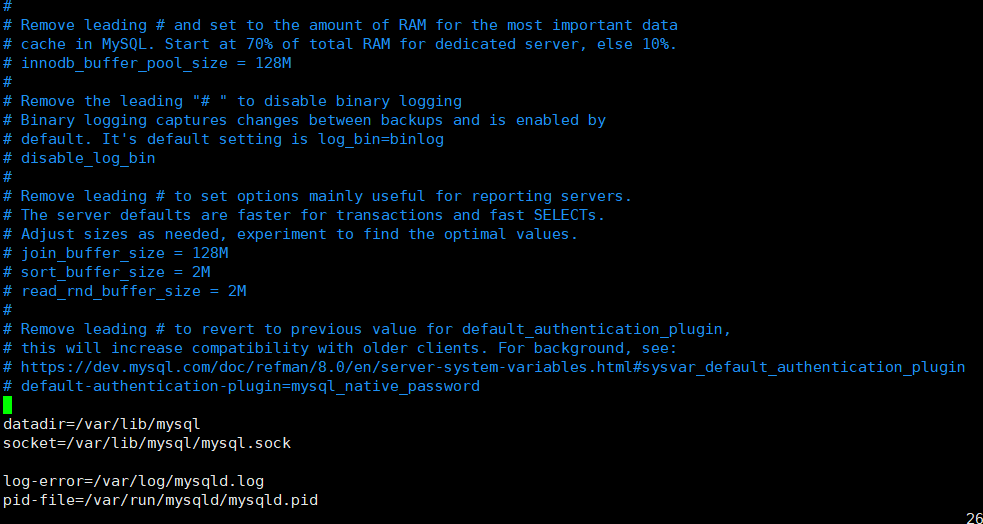
以下内容非必须。
Navicat等工具远程连接问题(非必须)
在使用Navicat或者Sqlyog工具时,较新的版本已经可以直接连接,所以开始此步骤前可以使用Navicat测试连接是否成功。
但旧版本Navicat连接mysql8.0时,可能无法与mysql的加密规则匹配,导致连接失败。此处的加密规则说的是对你的密码进行加密保存时采用的算法。
更改mysql的加密规则
查看加密规则
show variables like "default_authentication%";
结果可能为
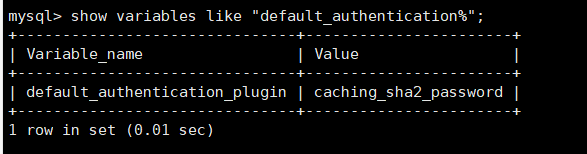
修改规则
alter user 'root'@'localhost' IDENTIFIED WITH mysql_native_password BY '你的密码';
此时使用Navicat连接成功。
密码问题(非必须)
修改密码规则
注意:若依照前面说的规则设置复杂的密码,这一步骤直接可以省略。
再次啰嗦,建议将密码设置为复杂程度较高的(前提是不要忘记)。若仍然要将密码设置为简单的,往下看。
登录MySQL
查看密码规则要求(正常情况下已经默认安装了密码相关组件)
SHOW VARIABLES LIKE 'validate_password.%';
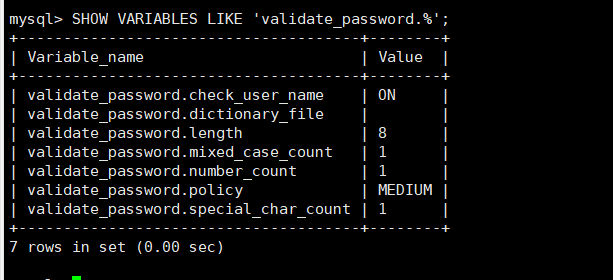
validate_password.policy的值
可以使用数字值0、1、2或相应的符号值LOW,MEDIUM,STRONG来指定validate_password.policy值
| Policy | Tests Performed |
|---|---|
0 or LOW |
Length |
1 or MEDIUM |
Length; numeric, lowercase/uppercase, and special characters |
2 or STRONG |
Length; numeric, lowercase/uppercase, and special characters; dictionary file |
如果想使用类似于123456形式的简单密码,需要更改密码规则和密码长度
mysql8.0及以后的版本
set global validate_password.policy=0;
set global validate_password.length=1;
实际上,密码长度即使设为1,其最小长度也不会小于下面函数的值,即默认长度始终不会小于4
validate_password.number_count+ validate_password.special_char_count+ (2 * validate_password.mixed_case_count)
5.7及以前版本
set global validate_password_policy=0;
set global validate_password_length=1;
更改密码
此处密码改为123456
ALTER user 'root'@'localhost' IDENTIFIED BY '123456';
最后
比起整个流水化的安装过程,其实更值得深思的是,仅仅一个密码设置和保存,MySQL就提供了不同的组件,设置了不同的规则和策略,尽最大程度去平衡方便和安全,某种意义上说,也是值得我们学习的匠心吧!



 浙公网安备 33010602011771号
浙公网安备 33010602011771号